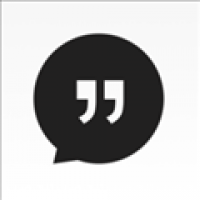微软怎么装安卓系统,教你如何安装安卓系统
时间:2025-07-25 来源:网络 人气:
亲爱的电脑小白,你是否曾梦想过在你的Windows电脑上运行安卓应用?想象那些你手机上爱不释手的游戏和APP,现在都能在电脑上畅玩,是不是很心动?别急,今天就来手把手教你如何在微软的电脑上安装安卓系统。准备好了吗?让我们开始这场技术之旅吧!
一、了解安卓系统与Windows系统的兼容性

在开始之前,我们先来了解一下安卓系统和Windows系统的兼容性。安卓系统是基于Linux内核的操作系统,而Windows系统则是微软开发的闭源操作系统。虽然两者在底层架构上有所不同,但通过一些技术手段,我们仍然可以实现两者的兼容。
二、选择合适的安卓模拟器

要实现在Windows电脑上运行安卓系统,最简单的方法就是使用安卓模拟器。市面上有很多安卓模拟器,如BlueStacks、NoxPlayer、LDPlayer等。这些模拟器都能在Windows电脑上运行安卓系统,并提供丰富的应用和游戏资源。
在这里,我推荐使用BlueStacks模拟器,因为它拥有较高的运行效率和丰富的功能。
三、下载并安装BlueStacks模拟器

1. 首先,打开浏览器,搜索“BlueStacks官网”并进入官网。
2. 在官网首页找到“下载”按钮,点击下载。
3. 下载完成后,双击安装包,按照提示完成安装。
四、配置BlueStacks模拟器
1. 安装完成后,打开BlueStacks模拟器。
2. 首次打开时,模拟器会自动下载安卓系统镜像,请耐心等待。
3. 下载完成后,模拟器会自动启动,并提示你登录谷歌账号。如果没有谷歌账号,可以跳过此步骤。
五、安装安卓应用和游戏
1. 打开BlueStacks模拟器,在首页找到“应用商店”。
2. 在应用商店中,你可以搜索并下载你喜欢的安卓应用和游戏。
3. 下载完成后,点击安装,即可在模拟器中运行。
六、优化BlueStacks模拟器性能
1. 在BlueStacks模拟器中,点击右上角的“设置”按钮。
2. 在设置菜单中,找到“系统”选项,然后点击“性能”。
3. 在性能设置中,你可以调整模拟器的CPU、内存和显卡等参数,以优化运行性能。
七、
通过以上步骤,你已经在Windows电脑上成功安装了安卓系统,并可以运行安卓应用和游戏。当然,这只是入门级的操作,如果你想要更深入地了解安卓系统,可以尝试安装安卓开发工具,如Android Studio等。
希望这篇文章能帮助你解决在微软电脑上安装安卓系统的问题。如果你还有其他疑问,欢迎在评论区留言,我会尽力为你解答。祝你在电脑上玩得开心!
相关推荐
教程资讯
系统教程排行